A čo robiť, keď WhatsApp Web nefunguje

WhatsApp Web nefunguje? Nebojte sa. Tu sú niektoré užitočné tipy, ktoré môžete vyskúšať, aby sa WhatsApp opäť rozbehol.
Vyskytla sa chyba Plex, ktorá sa môže vyskytnúť všade: „ Nastala neočakávaná chyba pri načítavaní tejto knižnice “.
Táto chyba sa môže zobraziť, keď sa pokúšate naplánovať nahrávanie relácií, otvárať knižnice atď.
Možno nemáte potrebné povolenia na načítanie knižníc. Skúste spustiť Plex s právami správcu.
Kliknite pravým tlačidlom myši na ikonu Plex Server .
Potom vyberte Spustiť ako správca .
Skúste znova načítať problematické knižnice. Alebo zopakujte akciu, ktorá pôvodne spôsobila chybu.
Niektorí používatelia navrhli, že čistenie balíkov im pomohlo.
Prejdite do Knižníc .
Potom kliknutím na tri bodky otvorte ponuku.
V rozbaľovacej ponuke vyberte možnosť Vyčistiť zväzky . Skontrolujte, či chyba nezmizla.
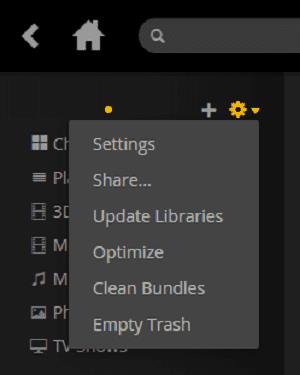
Spustite Plex a prihláste sa.
Prejdite do ponuky na ľavej table. Vyberte ikonu akcie.
Potom vyberte Spravovať server .
Ďalej vyberte Optimalizovať databázu .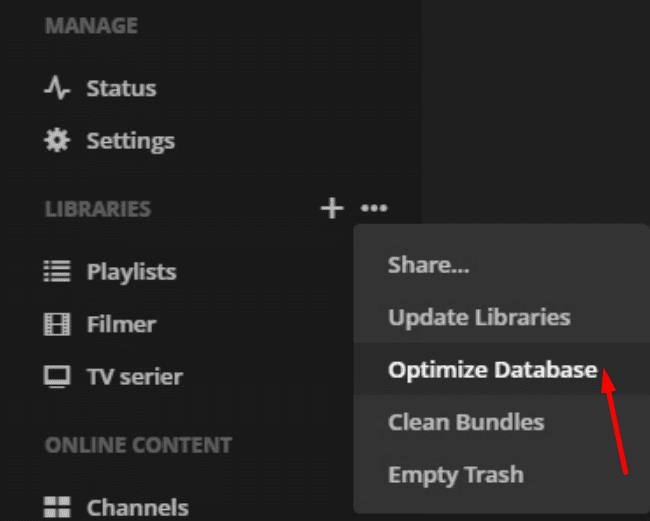
Potvrďte svoj výber. Počkajte, kým sa celý proces nedokončí. Nemalo by to trvať dlhšie ako 10 minút.
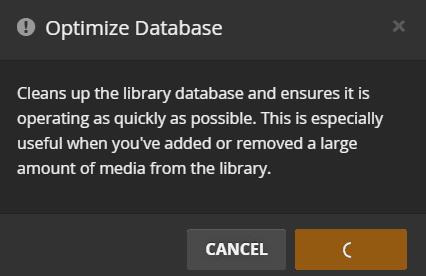
Problémy s metadátami môžu tiež spôsobiť rôzne problémy Plex vrátane chýb knižnice. Vykonajte obnovenie metadát v ovplyvnenej sekcii.
Pripojte sa k svojmu účtu Plex.
Potom prejdite na ľavý panel a vyberte problematickú knižnicu.
Vyberte možnosť Obnoviť všetky metadáta.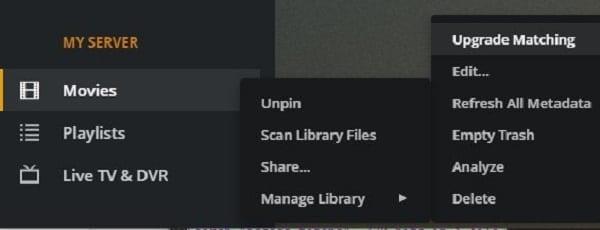
Počkajte, kým Plex obnoví metadáta.
Reštartujte pripojenie k serveru. Skontrolujte, či táto metóda fungovala.
Ak ste si do prehliadača nainštalovali doplnky zabezpečenia a ochrany osobných údajov, zakážte ich. Môžu zasahovať do Plexu. Možno vám Ad Block, uBlock, Ghostery alebo iné podobné rozšírenia bránia v načítaní knižníc.
Kliknite na ponuku prehliadača.
Prejdite do časti Ďalšie nástroje → Rozšírenia. Alebo vyberte priamo Doplnky (v závislosti od vášho prehliadača).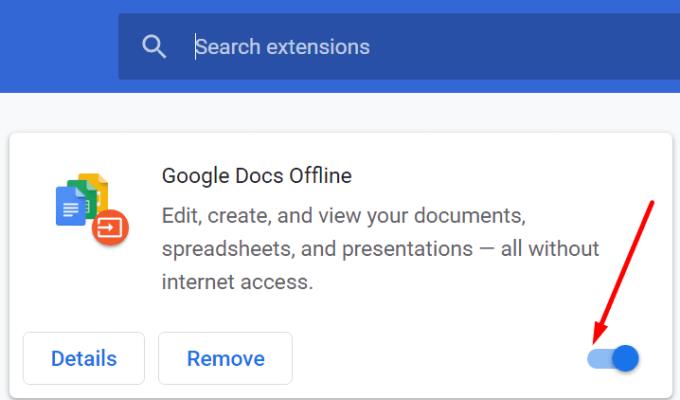
Vypnite rozšírenia.
Zopakujte akciu, ktorá pôvodne spustila chybu knižnice.
→ Poznámka : Možno budete chcieť zálohovať svoje údaje predtým, ako prejdete na ďalšie kroky na riešenie problémov.
Ak je samotná databáza servera Plex poškodená, môžete ju opraviť a dúfajme, že opravíte chyby knižnice. Nižšie nájdete kroky, ktoré je potrebné vykonať v systéme Windows 10.
Nainštalujte nástroje SQLite3 do svojho počítača.
Vypnite lokálny server Plex.
Potom stlačte kláves Windows a kláves R. Spustite nové okno Spustiť .
Zadajte cmd a kliknite pravým tlačidlom myši na príkazový riadok . Spustite ho s právami správcu.
Potom zadajte nižšie uvedené príkazy na opravu databázy servera Plex. Po každom stlačte Enter.
Reštartujte počítač. Skontrolujte, či chyba knižnice Plex pretrváva.
Ak potrebujete opraviť svoju databázu Plex a používate počítač Mac alebo Linux, prejdite na túto stránku podpory Plex. Viac informácií o príkazoch, ktoré sa majú použiť, nájdete.
Niektorí používatelia uviedli, že si všimli, že tento problém bol spôsobený konfliktnými informáciami o používateľskom účte. To sa môže stať, ak ste na prístup na server v danom čase použili rôzne účty.
Server je nejakým spôsobom prihlásený do jedného účtu, zatiaľ čo webová aplikácia je prihlásená do iného účtu. Pomôcť by malo odstránenie všetkých informácií o starom účte.
Najprv ukončite Plex a potom postupujte podľa krokov nižšie.
V systéme Windows 10:
Otvorte Editor databázy Registry.
Potom postupujte podľa tejto cesty: HKEY_CURRENT_USER\Software\Plex, Inc.\Plex Media Server
Odstrániť tieto položky:
Reštartujte Plex.
Na Macu:
Spustite Finder .
Stlačte kláves Možnosti a kliknite na ponuku Prejsť .
Potom prejdite do ~/Library/Preferences/ . Súbor, ktorý vás zaujíma, je tento: súbor com.plexapp.plexmediaserver.plist.
Potom spustite terminál a spustite tieto príkazy:
Dajte nám vedieť, či sa pri načítavaní vašich knižníc Plex stále vyskytujú nejaké chyby.
WhatsApp Web nefunguje? Nebojte sa. Tu sú niektoré užitočné tipy, ktoré môžete vyskúšať, aby sa WhatsApp opäť rozbehol.
Objavte niekoľko opráv pre chybu aktivácie systému Windows 11, ak máte problémy s aktivačným kľúčom systému Windows 11.
Máte problém, že sa váš tablet Amazon Fire nezapne? Prečítajte si tento článok a objavte jednoduché metódy na opravu tohto problému.
Chcete opraviť zamrznutie alebo uzamknutie obrazovky na iPhone alebo iPad? Prečítajte si tento článok a objavte jednoduché metódy pred tým, ako kontaktujete podporu Apple.
Ak sa vaše Powerbeats Pro nenabíjajú, použite iný zdroj energie a vyčistite svoje slúchadlá. Nechajte puzdro otvorené počas nabíjania slúchadiel.
Tento sprievodca riešením problémov vám pomôže s bežným problémom s Microsoft Outlook 365, kedy sa pri spúšťaní zrúti.
Pre mnohých používateľov aktualizácia 24H2 narušuje automatické HDR. Tento sprievodca vysvetľuje, ako môžete tento problém vyriešiť.
Samsung Galaxy Z Fold 5 sa v roku 2023 objavuje ako jedno z najpútavejších zariadení svojho obdobia s rozšíreným skladacím displejom s veľkosťou 7,6 palca a predným displejom s rozmermi 6,2 palca.
Ak vaša klávesnica vytvára dvojité medzery, reštartujte počítač a vyčistite klávesnicu. Potom skontrolujte nastavenia klávesnice.
Niekedy môže e-mail uviaznuť v odosielacej pošte Microsoft Outlook 365. Tento sprievodca vám ukáže, ako to vyriešiť.
Ak sa aplikácie a programy, ktoré ste neodpichli, stále objavujú na paneli úloh, môžete upraviť súbor Layout XML a odstrániť prispôsobené riadky.
Máte problémy so zvonením na vašom iPhone? Skúste tieto kroky na riešenie problémov predtým, než pošlete telefón na opravu.
Riešenie problému, keď sa Samsung Galaxy Tab A zasekne na čiernej obrazovke a nebude sa zapínať.
Vidíte často chybu "Prepáčte, nemohli sme vás pripojiť" na MS Teams? Vyskúšajte tieto tipy na riešenie problémov, aby ste sa tejto chyby zbavili!
Riešte problém Nemôžem vytvoriť súbor, ktorý sa vyskytuje v Microsoft Outlook pri pokuse o otvorenie prílohy.
Pokúšate sa nahrať fotku alebo video na Facebooku, ale nahrávanie sa zasekne? Zistite, ako odstrániť zaseknuté nahrávania na Facebooku pre Android.
Bluetooth vám umožňuje pripojiť zariadenia a príslušenstvo so systémom Windows 10 k počítaču bez potreby káblov. Spôsob, ako vyriešiť problémy s Bluetooth.
Ako vyriešiť problém, keď je na telefóne uvedené iba tiesňové volania a neumožňuje vám uskutočňovať ani prijímať hovory.
Ak Microsoft Edge nezistí platný bezpečnostný certifikát pre webovú stránku, ktorú navštevujete, zablokuje ju.
Zistite, čo dokáže núdzový režim Android a ako môže pomôcť vášmu zariadeniu so systémom Android správne fungovať.
Zábavte sa na svojich Zoom stretnutiach so šialenými filtrami, ktoré môžete vyskúšať. Pridajte si halo alebo vyzerajte ako jednorožec na svojich Zoom stretnutiach s týmito vtipnými filtrami.
Zistenie, ako preniesť Microsoft Office na váš nový počítač, je nevyhnutné pre udržanie produktivity. Tu je návod, ako to urobiť.
Pri počutí slov cookies si možno pomyslíte na tie s čokoládovými lupienkami. Existujú však aj tie, ktoré nájdete v prehliadačoch a ktoré vám pomáhajú mať bezproblémový zážitok z prehliadania. Prečítajte si, ako nastaviť preferencie cookies v prehliadači Opera pre Android.
Ak nemáte fotografickú pamäť, potrebujete pridať údaje o kreditnej karte na automatické vyplnenie v Edge pre Android. Môžete uložiť všetky informácie o vašich kreditných kartách, aby ste urýchlili online platby pridaním údajov o kreditnej karte do funkcie automatického vyplnenia v Edge pre Android podľa týchto krokov.
Naučte sa urýchliť čas, ktorý strávite prácou na súboroch PowerPoint, naučením sa týchto dôležitých klávesových skratiek PowerPoint.
Zmena nastavení hlasu pre aplikáciu Waze vám umožní počuť iný hlas zakaždým, keď potrebujete cestovať. Tu je návod, ako to zmeniť.
Zistite, aké kroky treba dodržať, aby ste rýchlo vypnuli Google Assistant a získali trochu pokoja. Cítite sa menej špehovaní a deaktivujte Google Assistant.
Mnoho spravodajských článkov sa odvoláva na “temný web”, ale veľmi málo z nich skutočne hovorí o tom, ako na neho získať prístup. Väčšina stránok na temnom webe hostí nelegálny obsah.
Objavte, ako môžete jednoducho a rýchlo aktivovať tmavý režim pre Skype na vašom počítači s Windows 11 za menej ako jednu minútu.
Možno tomu neprikladajte veľkú váhu, ale jednou z najbežnejších funkcií smartfónu je možnosť zachytiť snímku obrazovky. S časom sa metódy na snímanie týchto snímok vyvinuli z rôznych dôvodov, či už ide o pridanie alebo odstránenie fyzických tlačidiel alebo zavedenie nových softvérových funkcií.
























